Jak rychle vložit řádek na základě aktuálního data v aplikaci Excel?
Předpokládejme, že existuje list obsahující řádek s daty, a teď chci vložit řádek přímo k aktuálnímu datu, který se bude automaticky měnit při otevírání sešitu každý den. Existuje trik, který to může vyřešit v aplikaci Excel?
 Vložte aktuální datový řádek
Vložte aktuální datový řádek
Chcete-li do buňky vložit aktuální datový řádek, můžete použít Podmíněné formátování funkce.
1. Vyberte rozsah, do kterého chcete vložit řádek, a klepněte na Domů > Podmíněné formátování > Nové pravidlo. Viz snímek obrazovky: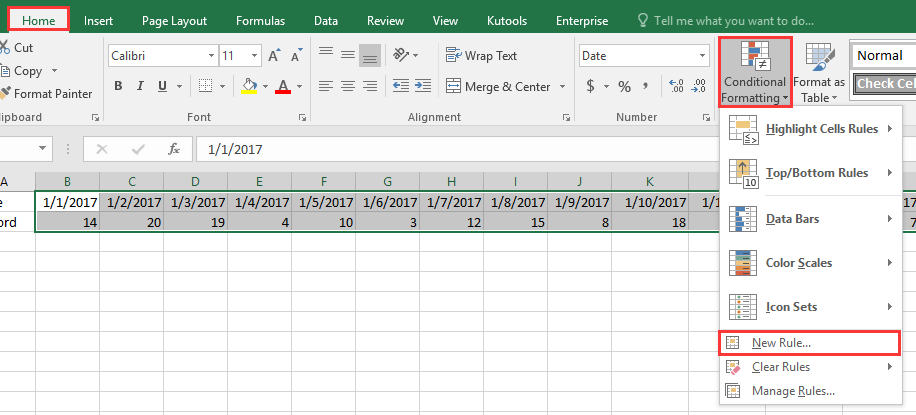
2. V Nové pravidlo pro formátování , vyberte Pomocí vzorce určete, které buňky chcete formátovata zadejte tento vzorec = IF (B $ 1 = DNES (), PRAVDA, NEPRAVDA) k Formátovat hodnoty, kde je tento vzorec pravdivý Textové pole. Klepněte na Formát přejděte na Formát buněk dialogové okno pod Hranice Na kartě zadejte řádek podle potřeby. Viz snímek obrazovky:
3. cvaknutí OK. Vpravo od buňky aktuálního data je automaticky vložen řádek.
Nejlepší nástroje pro produktivitu v kanceláři
Rozšiřte své dovednosti Excel pomocí Kutools pro Excel a zažijte efektivitu jako nikdy předtím. Kutools for Excel nabízí více než 300 pokročilých funkcí pro zvýšení produktivity a úsporu času. Kliknutím sem získáte funkci, kterou nejvíce potřebujete...

Office Tab přináší do Office rozhraní s kartami a usnadňuje vám práci
- Povolte úpravy a čtení na kartách ve Wordu, Excelu, PowerPointu, Publisher, Access, Visio a Project.
- Otevřete a vytvořte více dokumentů na nových kartách ve stejném okně, nikoli v nových oknech.
- Zvyšuje vaši produktivitu o 50%a snižuje stovky kliknutí myší každý den!
